Klausimas
Problema: kaip ištaisyti „Windows Media Player“ klaidą 0xc0000005 (failas CompPkgSup. DLL) „Windows 10“?
Negaliu atidaryti MPG arba WTV vaizdo medijos leistuvo Windows 10 x64. Abi programos sugenda su klaidos kodu 0xc0000005. Taip pat pastebėjau CompPkgSup. DLL failas, minimas žurnale. Vakar įdiegiau KB4013429 naujinimą, todėl manau, kad tai yra kaltininkas. Ar kas nors galėtų padėti?
Išspręstas atsakymas
KB4013429 yra naujausias kaupiamasis Windows 10 OS naujinimas. „Microsoft“ ją išleido 2017 m. kovo viduryje, tikėdamasi, kad ji išspręs daug problemų, kurias sukėlė jos pirmtakai. Deja, bet atrodo, kad atnaujinimas sukėlė daug naujų klaidų, o ne pašalino senąsias.
Nors nepatenkintų „Windows 10“ vartotojų skaičius vis auga,[1] būtų naivu manyti, kad visos problemos bus išspręstos ir pataisymai bus išleisti nedelsiant. Didžioji dauguma „Windows 10“ vartotojų negali įdiegti kaupiamojo naujinimo KB4013429, nors jis visiškai atsisiunčiamas.
Tokiu atveju „Microsoft“ rekomenduoja žmonėms pabandyti naujinimą įdiegti rankiniu būdu, atsisiųsdami jį iš „Microsoft“ ir įdiegdami kaip ir bet kurią kitą „Win32“ programą. Deja, „Microsoft“ sulaukė pasipiktinimo žmonių, kuriems pavyko įdiegti KB4013429 naujinimą, bet tada patyrė visišką Windows DVD grotuvo ir kitų trečiųjų šalių programų, kuriose naudojamas Microsoft MPEG-2, gedimas bibliotekos. „Microsoft“ jau oficialiai patvirtino klaidą, tačiau kol kas nepateikė pataisymų.
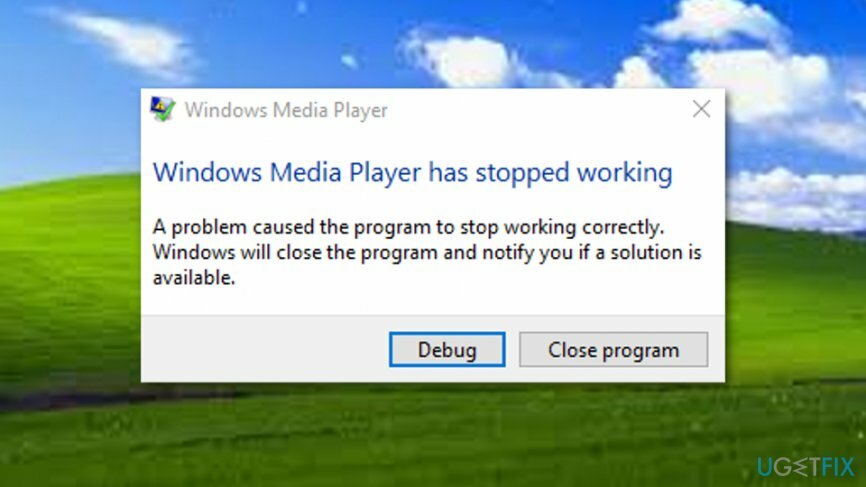
Žmonės teigia, kad negali paleisti Windows DVD grotuvo,[2] Windows Media Player,[3] ir daugelis kitų programų, nes jos neatsakė arba nepavyko atidaryti su klaidos kodu 0xc0000005 (failas CompPkgSup. DLL). Kaip jau minėjome, oficialių pataisymų dar nėra.
Tačiau yra keletas metodų, kuriuos žmonės jau išbandė ir pranešė, kad jie veikia. Jei nuspręsite pabandyti, toliau pateiksime išsamų vadovą, kaip ištaisyti „Windows DVD Player“ klaidos kodą 0xc0000005.
Tačiau jei nepritariate neoficialiems pataisymams, galite išspręsti šią klaidą grąžindami naujinimą. Tada turėsite palaukti, kol „Microsoft“ išleis pataisą ir iš naujo paleisti kaupiamąjį naujinimą KB4013429.
Kaip ištaisyti „Windows Media Player“ klaidą 0xc0000005 (failas CompPkgSup. DLL) sukėlė KB4013429 naujinimas?
Norėdami taisyti sugadintą sistemą, turite įsigyti licencijuotą versiją Reimage Reimage.
1 būdas. Pašalinkite naujinimą KB4013429
Norėdami taisyti sugadintą sistemą, turite įsigyti licencijuotą versiją Reimage Reimage.
- Spustelėkite „Windows“ klavišas + I atidaryti Nustatymų programa.
- Pasirinkite Atnaujinimai ir sauga.
- Atviras Atnaujinti istoriją ir spustelėkite Pašalinkite naujinimus lango viršuje.
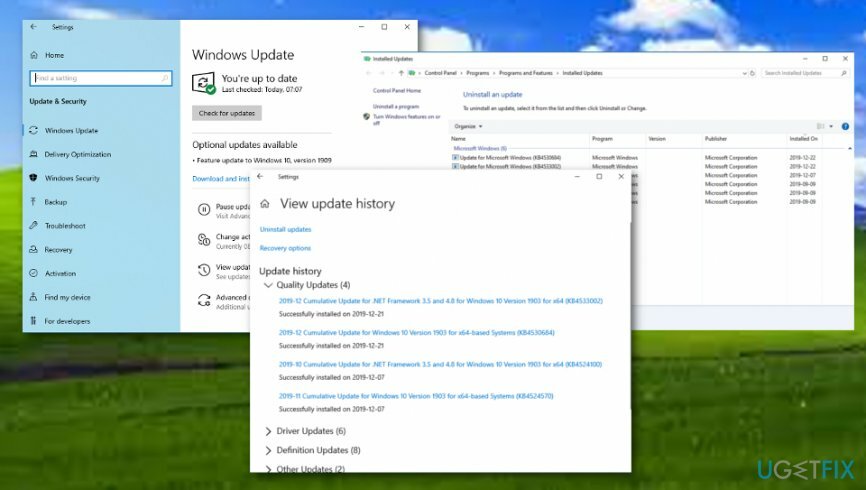
- Raskite kaupiamąjį naujinimą KB4013429, spustelėkite jį dešiniuoju pelės mygtuku ir pasirinkite Pašalinkite.
Deja, ne visus kaupiamus naujinimus galima pašalinti. Jei negalite pašalinti naujinimo KB4013429, išbandykite šiuos būdus, kad pašalintumėte Windows daugialypės terpės klaidą 0xc0000005.
2 būdas. Įdiekite senesnę CompPkgSup.dll failo versiją
Norėdami taisyti sugadintą sistemą, turite įsigyti licencijuotą versiją Reimage Reimage.
Šiame konkrečiame „Windows“ naujinime yra nauja CompPkgSup.dll failo versija, kurioje yra klaida, sukelianti daugialypės terpės gedimus. Problema iškyla tik tada, kai konkrečioje programoje naudojamas Microsoft DTV-DVD vaizdo dekoderis (msmpeg2vdec.dll) sistemose, kuriose MPEG-2 yra suaktyvintas tame dekoderyje. Galite pabandyti ištaisyti CompPkgSup.dll klaidą atlikdami toliau nurodytus veiksmus. SVARBU: kadangi šio metodo Microsoft oficialiai nepatvirtino, prisiimate riziką.
- Spustelėkite „Windows“ klavišas + X ir pasirinkite Komandinė eilutė (administratorius).
- Kopijuoti ir įklijuoti Dir/a / b / s „% windir% \\ WinSxS \\ CompPkgSup.dll“ | Raskite „_10.0.14393.0_“> „% vartotojo profilis% \\ Darbalaukis \\ CompPkgSup.dll.txt“ komandą komandų eilutės lange ir paspauskite Įeikite.
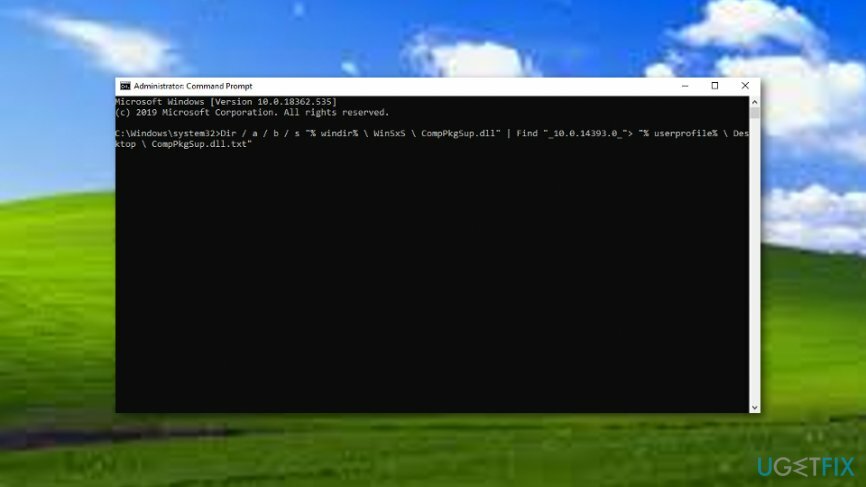
- Tada iš naujo paleiskite sistemą ir atsisiųskite šį failą.
- Vykdykite ekrane pateikiamas instrukcijas, kad ištrauktumėte ZIP failą.
Šią nuorodą saugu spustelėti. Tačiau .dll failų diegimas atskirai nėra geriausias sprendimas dėl „Windows 10“ klaidų. Tačiau tai gali padėti laikinai ištaisyti 0xc0000005 klaidą, kol Microsoft išleis oficialų pataisą. Beje, jei ketinate naudoti pateiktą CompPkgSup.dll failą, atkreipkite dėmesį, kad jis bus sfc /scannow automatiškai atkurs dabartinius sistemos failus iš 10.0.14393.953 versijos.
3 būdas. Atlikite SFC nuskaitymą naudodami komandų eilutę
Norėdami taisyti sugadintą sistemą, turite įsigyti licencijuotą versiją Reimage Reimage.
Gali būti, kad jūsų Windows kompiuterio sistemoje yra sugadintų failų, kurie yra susiję su Windows Media Player Error 0xc0000005 (failas CompPkgSup. DLL) „Windows 10“ kompiuteryje. Turėtumėte atlikti patikros procesą paleisdami padidintą komandų eilutę, kad sužinotumėte, ar tai tiesa. Jei nežinote, kaip atlikti šį konkretų metodą, rekomenduojame vadovautis toliau pateiktomis žingsnis po žingsnio gairėmis:
- Eiti į „Windows“ paieška.
- Tipas "cmd" paieškos skiltyje.
- Surask Komandinė eilutė rezultatuose.
- Dešiniuoju pelės mygtuku spustelėkite parinktį ir pasirinkite „Vykdyti kaip administratorius“.
- Kai pasirodys juodas dialogo langas, įveskite sfc /scannow po mirksinčio žymeklio.

- Pataikykite Įeikite klavišą ir palaukite, kol komanda bus įvykdyta.
- Perkraukite kompiuterį.
4 būdas. Pabandykite taisyti dalykus automatiškai
Norėdami taisyti sugadintą sistemą, turite įsigyti licencijuotą versiją Reimage Reimage.
Jei išbandėte visus aukščiau pateiktus metodus ir nė vienas iš jų neatrodė sėkmingas, galite pabandyti taisyti dalykus automatiškai. Šiuo tikslu turite atsisiųsti ir įdiegti sistemos taisymo programinę įrangą, pvz Reimage„Mac“ skalbimo mašina X9 arba bet koks kitas panašus įrankis, galintis ištaisyti sugadintus objektus kompiuteryje.
Automatiškai ištaisykite klaidas
ugetfix.com komanda stengiasi padaryti viską, kad padėtų vartotojams rasti geriausius sprendimus, kaip pašalinti klaidas. Jei nenorite kovoti su rankinio taisymo būdais, naudokite automatinę programinę įrangą. Visi rekomenduojami produktai buvo išbandyti ir patvirtinti mūsų profesionalų. Įrankiai, kuriuos galite naudoti klaidą ištaisyti, išvardyti toliau:
Pasiūlyti
daryk tai dabar!
Atsisiųskite „Fix“.Laimė
Garantija
daryk tai dabar!
Atsisiųskite „Fix“.Laimė
Garantija
Jei nepavyko ištaisyti klaidos naudojant Reimage, kreipkitės pagalbos į mūsų palaikymo komandą. Praneškite mums visą informaciją, kurią, jūsų manymu, turėtume žinoti apie jūsų problemą.
Šiame patentuotame taisymo procese naudojama 25 milijonų komponentų duomenų bazė, kuri gali pakeisti bet kokį pažeistą ar trūkstamą failą vartotojo kompiuteryje.
Norėdami taisyti sugadintą sistemą, turite įsigyti licencijuotą versiją Reimage kenkėjiškų programų pašalinimo įrankis.

VPN yra labai svarbus, kai kalbama apie vartotojo privatumas. Interneto stebėjimo priemones, pvz., slapukus, gali naudoti ne tik socialinės žiniasklaidos platformos ir kitos svetainės, bet ir jūsų interneto paslaugų teikėjas bei vyriausybė. Net jei taikote pačius saugiausius nustatymus naudodami žiniatinklio naršyklę, vis tiek galite būti stebimi naudojant programas, kurios yra prijungtos prie interneto. Be to, į privatumą orientuotos naršyklės, tokios kaip Tor, nėra optimalus pasirinkimas dėl sumažėjusio ryšio greičio. Geriausias sprendimas jūsų galutiniam privatumui yra Privati interneto prieiga – būkite anonimiški ir saugūs internete.
Duomenų atkūrimo programinė įranga yra viena iš galimybių, galinčių jums padėti atkurti failus. Ištrynus failą, jis neišnyksta – jis lieka jūsų sistemoje tol, kol ant jo nebus įrašyti nauji duomenys. Data Recovery Pro yra atkūrimo programinė įranga, kuri ieško ištrintų failų darbo kopijų standžiajame diske. Naudodami įrankį galite išvengti vertingų dokumentų, mokyklos darbų, asmeninių nuotraukų ir kitų svarbių failų praradimo.